作成日:2020年5月29日
更新日:2025年6月12日
■概要
スキーマブラウザは、スキーマ内に存在するテーブルや索引といったオブジェクトを管理するための機能です。
スキーマブラウザを使うことで、1画面でスキーマ内のすべてのオブジェクトの管理操作を行うことが可能です。
■利用可能エディション
全エディションで利用可能
■利用手順
1) デスクトップ上の『Toad for Oracle』アイコンをダブルクリックしToad for Oracleを起動する。
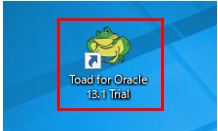
2) DBへの接続画面が表示されたら、DB接続に必要な情報を入力して『Connect』をクリックすると、
Toad for Oracleトップ画面が表示される。
必要な情報
- DBユーザ名
- DBユーザパスワード
- DBへの接続識別子
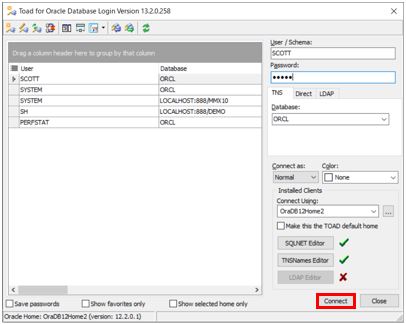
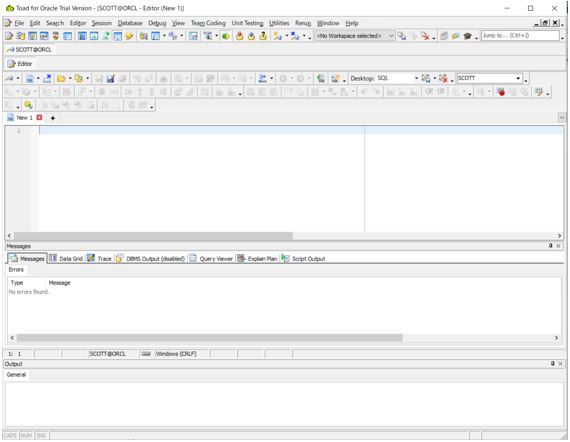
3) Toadトップ画面が表示されたら、『Schema Browser』ボタンをクリックする。
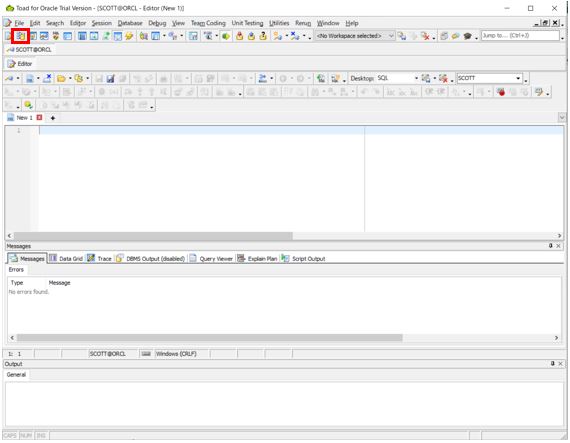
4) Schema Browser画面が表示されると、現在接続しているスキーマの所有テーブルが一覧表示される。
別のオブジェクトを表示させたい場合、左上赤枠クリックすることで表示させたいオブジェクト情報を変更可能。
テーブル情報を確認したい場合には、確認したいテーブル情報を選択する。
ここでは『DEPT』表を確認する。
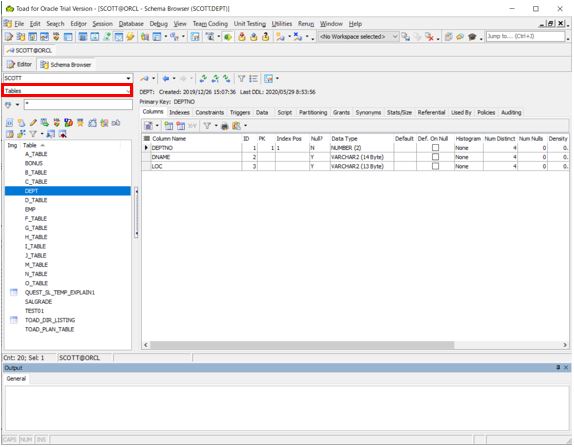
5) 以下に左画面のボタン操作を説明する。
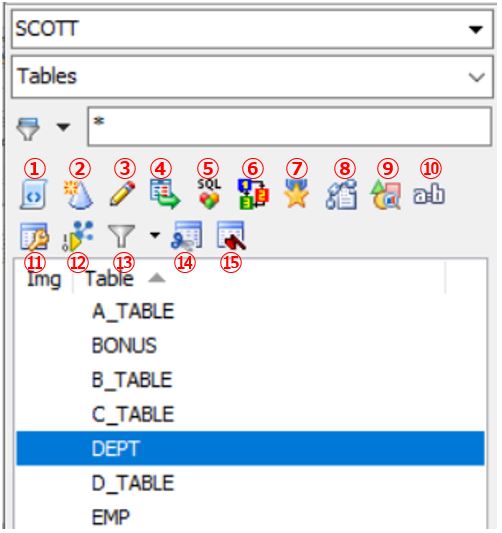
①:選択しているテーブルの状態(作成オプション/制約/付与権限等)を再現する
テーブル作成定義を生成する(レコードは再現しない)
②:入力形式で新規テーブルを作成する
③:選択しているテーブルの定義を確認、変更(列追加・削除/制約追加・削除等)する
④:選択しているテーブルのレコードを所定の形式で出力(ファイル/Clipboard)する
⑤:Query Builderを起動して選択しているテーブルのSELECTを行う
⑥:Code Road Mapを起動して選択しているテーブルを表示する
⑦:選択しているテーブルの権限情報を表示、変更する
⑧:制約(Check/Foreign Key/Unique)を追加する
⑨:選択しているテーブルの統計情報を取得する
⑩:選択しているテーブルのシノニムを作成する
⑪:選択しているテーブルを再構成するスクリプトを生成する
⑫:選択しているオブジェクトの依存関係を修復する
⑬:フィルタを設定して表示されるテーブルを制御する
⑭:選択しているテーブルをDROPする
⑮:選択しているテーブルをTRUNCATEする
6) 以下に右画面のタブ操作を説明する。
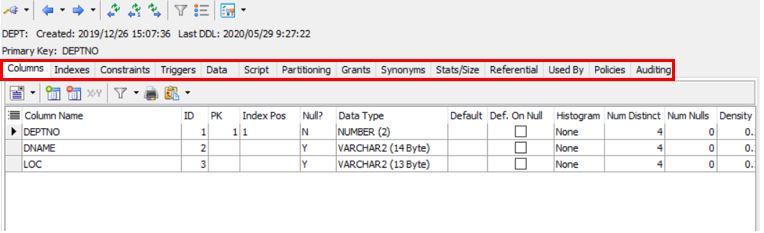
Columns :列に対する設定を行う(追加/削除/コメント付加等)
Indexes :列に対する索引設定を行う(作成/削除/再構成等)
Constraints:列に対する制約設定を行う(作成/削除/変更等)
Triggers :列に対するシーケンス、トリガー設定を行う(作成/削除/変更等)
Data :テーブル内のレコード操作を行う(SELECT/DML/トランザクション制御等)
Script :テーブル作成スクリプト操作を行う(表示/編集/コピー等)
Partitioning:パーティションの操作を行う(定義変更/削除/TRUNCATE/再構成等)
Grants :既に設定されているテーブルの権限操作を行う(追加/剥奪等)
Synonyms:シノニム操作を行う(作成/削除)
Stats/Size:テーブルの構成情報、統計情報を表示する
Referential:外部キーの情報を表示する
Used By :シノニムやビューでの利用情報を表示する
Policies :ポリシー設定状況を表示する
Auditing :Audit操作を行う(設定/解除)
このようにスキーマブラウザを使うことで、1画面内でスキーマ内のオブジェクトに関係するあらゆる
操作が可能となります。
便利な機能が多数含まれたスキーマブラウザ、是非ご利用ください。
以下のTipsもあわせてご活用ください。
- 運用を簡略化するデータベースブラウザ利用手順_概要編
- 運用を簡略化するデータベースブラウザ利用手順_Overview編
- 運用を簡略化するデータベースブラウザ利用手順_Database Link編
- レポートをグラフ化するStatspackブラウザ利用手順
- レポートをグラフ化するAWRブラウザ利用手順
- SQLを自動チューニングできるSQL Optimizer利用手順
- いつものアラートログをすぐ見れるアラートログビューアー利用手順
- Spotlight on Oracleセットアップ手順
Toadは30日間、フル機能で無償トライアルも可能です。
Toadに少しでも興味を持っていただけたなら、是非次のページもご参照ください。
・トライアルのご依頼はこちら
・Spotligh概要ページはこちら
・Spotlight on Oracle機能紹介ページはこちら
・Spotlight on SQL Server機能紹介ページはこちら
・Toad概要ページはこちら
・Toad for Oracle機能紹介ページはこちら
・Toad for SQL Server機能紹介ページはこちら
・Toadの製品紹介資料ダウンロードはこちら
